Kaip nuskaityti dokumentus naudodami "iPhone" pastabų programą

Anksčiau "iPhone" naudotojams reikėjo atsisiųsti trečiosios šalies programą, kad nuskaitytų dokumentus ir juos išsaugotų skaitmeniniu formatu savo telefone . Tačiau, paleidžiant "iOS 11", dabar galite nuskaityti dokumentus iš pradžių naudodami integruotą programą "Pastabos".
SUSIJUSIOS: Geriausi būdai nuskaityti dokumentą, naudojant jūsų telefoną ar planšetinį kompiuterį
Išduotas, Programos, kuriose skenuojamos šalys, vis dar turi daugiau funkcijų nei "iOS 11" skirtuko "Notes" programa, tačiau jei viskas, ko jums reikia padaryti, yra skaitmeninti paprastą formą ir nieko kito, "Notes" programa yra būdas.
Norėdami pradėti, atidarykite įjunkite "Notes" programą savo iPhone ir bakstelėkite mygtuką "Naujoji pastaba", esantį apatiniame dešiniajame ekrano kampe. Taip pat galite pasirinkti esamą užrašą, jei norite įterpti dokumentą į tą pastabą, o ne naują užrašą.
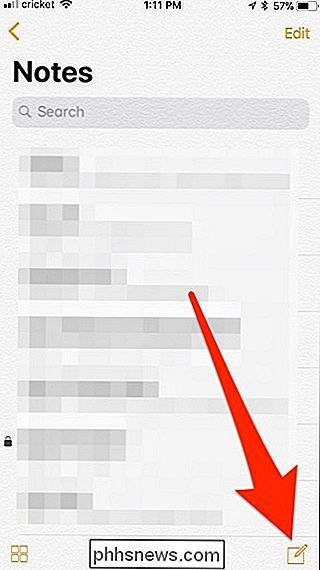
Tada palieskite pliuso piktogramą.
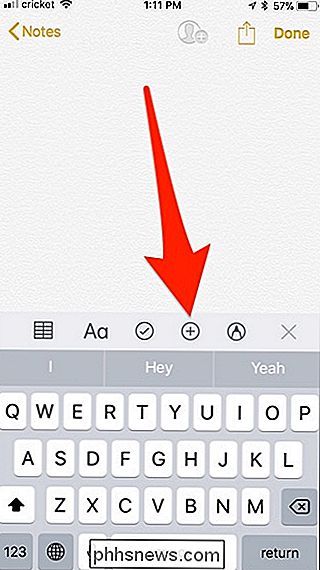
Pasirodžius iššokančiajam laikui pasirinkite "Scan Documents" (nuskaityti dokumentus).
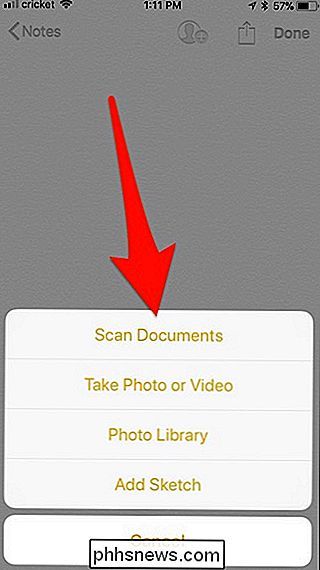
Bus rodomas fotoaparato ekranas, kuriame jūs galėsite talpinti dokumentą rėmelyje. Pamatysite geltoną dėžutę, paryškinkite dokumentą, tada jis automatiškai nuskaitys dokumentą jums (nereikia bakstelėti užrakto mygtuko).
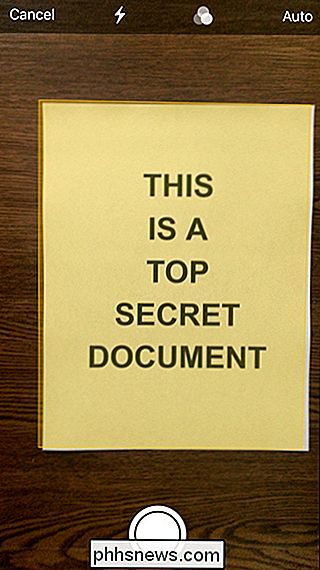
Jei norite išjungti automatinį užraktą, tiesiog palieskite "Automatinis" viršutiniame dešiniajame kampe pakeiskite jį rankiniu būdu.
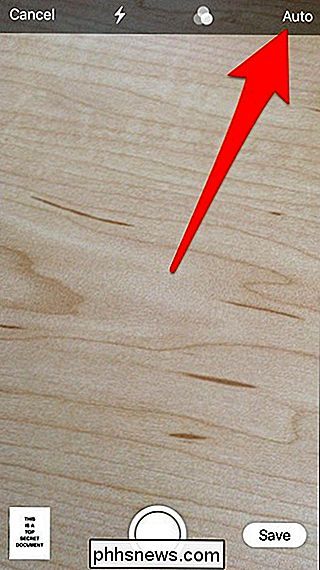
Taip pat galite keisti kai kuriuos kitus nustatymus, pvz., dokumento spalvą (spalvotas, pilkasis ar juodas ir baltas), taip pat įjunkite blykstę arba ne.
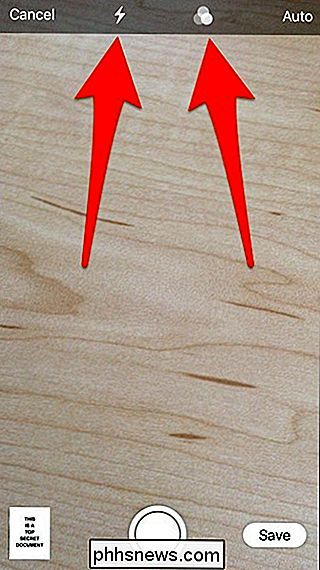
Kai nuskaitysite savo pirmąjį dokumentą, galėsite toliau nuskaityti daugiau dokumentų, jei to reikės. Priešingu atveju bakstelėkite "Išsaugoti", kai baigsite.
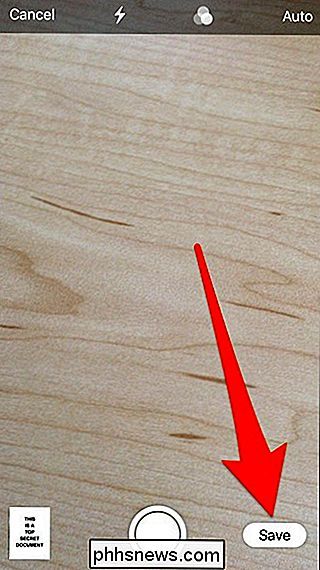
Grąžinsite į pastabą, kurioje bus įvestas jūsų nuskaitytas dokumentas. Jei norite, iš ten galite įrašyti kai kurias pastabas apie dokumentą. Priešingu atveju, viršutiniame dešiniajame kampe bakstelėkite "Atlikta", kad išsaugotumėte užrašą.
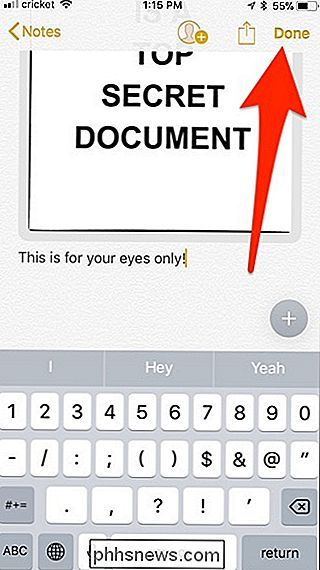
Kai grįšite į pagrindinį ekraną, pamatysite naują pastabą iš sąrašo ir nuskaityto dokumento miniatiūrą. Atkreipkite dėmesį, kad "Notes" negali nuskaityti dokumento teksto skaityti su optinio simbolių atpažinimo (OCR) atgal, jums reikės galingesnės programos, tačiau jei jums reikia kai kurių fizinių dokumentų savo pastabose, tai puikus būdas išlaikyti juos rankomis.
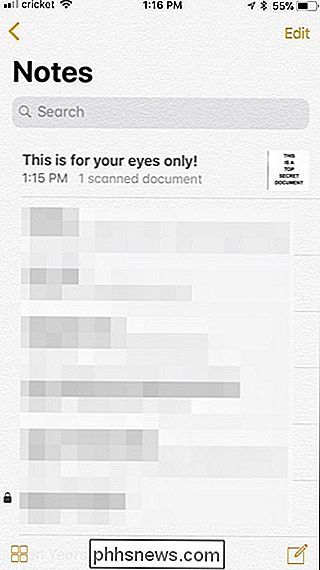

Kaip užkirsti kelią tam tikrų nuotraukų rodymui "Android" galerijoje arba "Google Photos"
Pažiūrėk, mes jį: nenorite kiekvieną paveikslėlį, kuris pasirodys jūsų galerijoje "Android" telefone. Tai yra tai, kad paprastas būdas neleisti Galerijai arba "Google" nuotraukoms žinoti, kad norite, kad tam tikros nuotraukos (ar net aplankai) būtų privatūs. Bet yra apsisprendimo. Prieš pradėdami kalbėk apie programas, skirtas šiam dalykui: taip, "Play" parduotuvėje yra daugybė jų.

Kas yra "Queue" skirtukas "Alexa" programoje?
"Alexa" apatiniame dešiniajame kampe esančio grotuvo skirtuko lape yra neseniai pridėtas, galite pamatyti, kokia medija jūsų Echo šiuo metu groja. Tačiau šiame skyriuje yra paslaptingos "eilės" skirtukas. Štai, ką jis iš tikrųjų daro. Visų pirma, jei nežinote, apie ką kalbame, atidarykite "Alexa" programą ir bakstelėkite "Player" kortelę apatiniame dešiniajame kampe.



